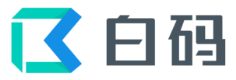

 1114
1114
每个企业都会有一些需要多部门(多员工)协助的事务,例如客户提交产品需求,从业务部门到技术实施部门,有相互协作和业务流转的需求。工单系统流转的功能能有效解决协同处理事务的问题。
1、工单表
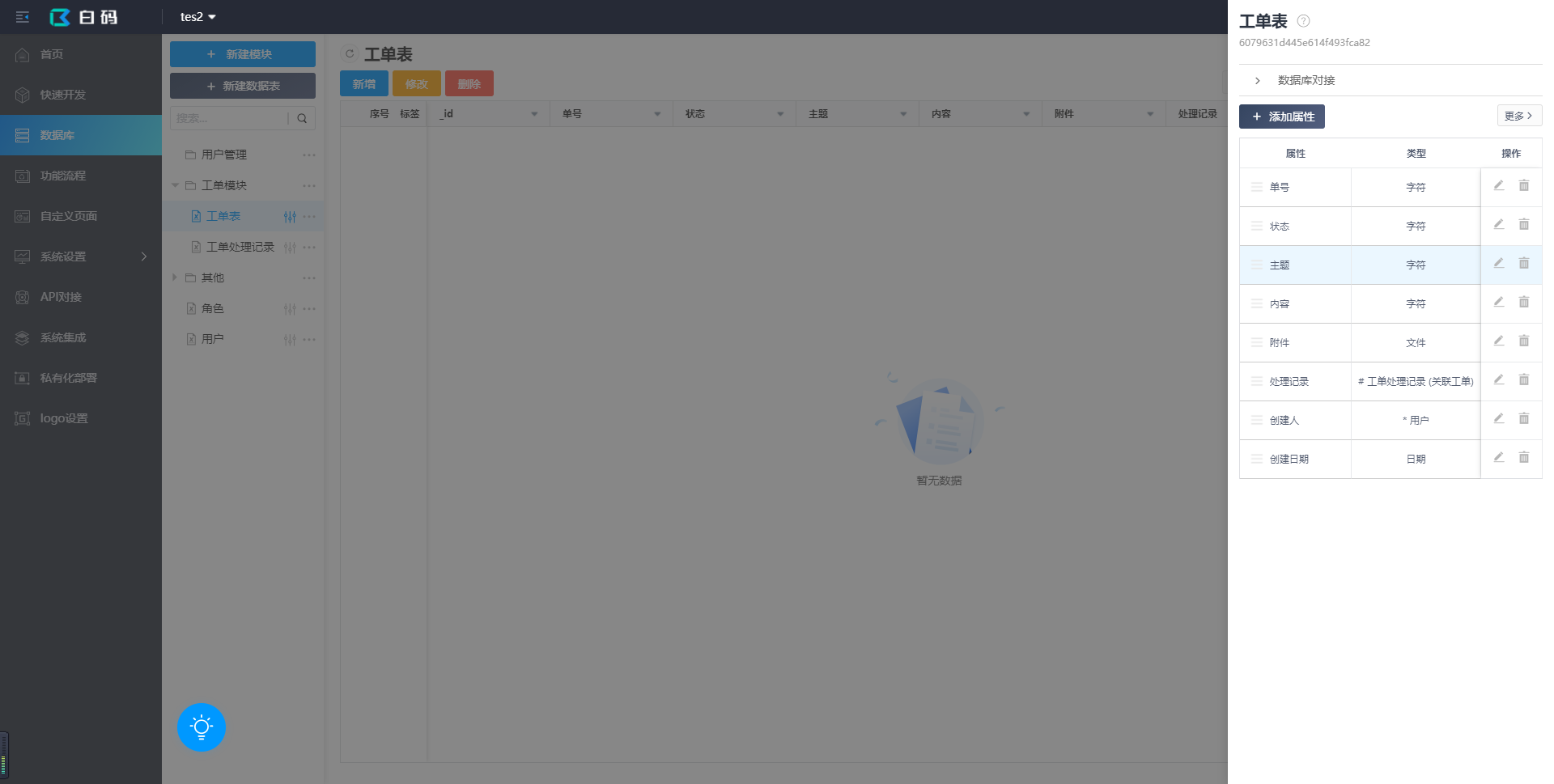
2、工单处理记录表
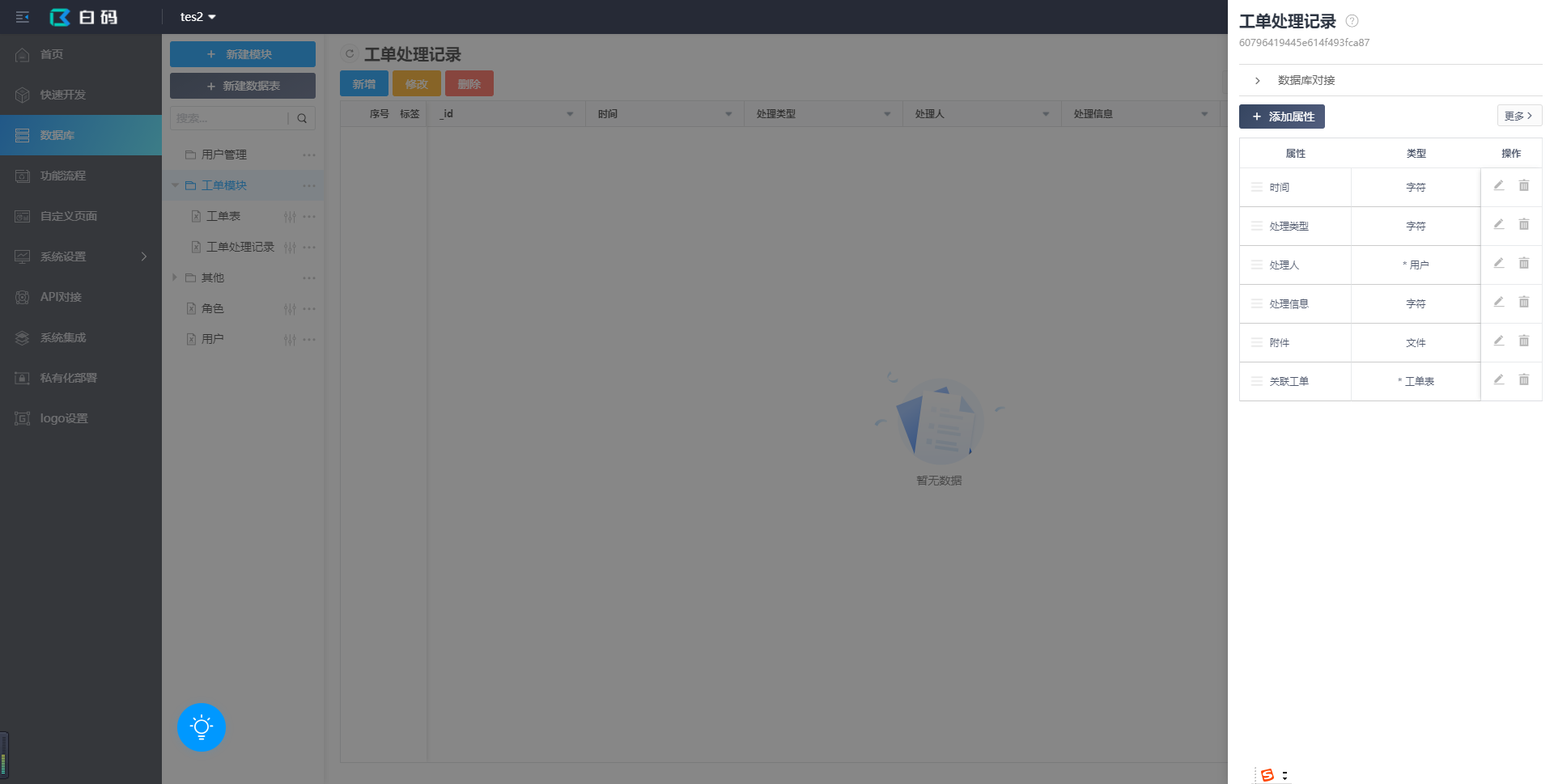
1、新建功能(创建工单),新增“数据-新增-工单表”步骤(工单信息):
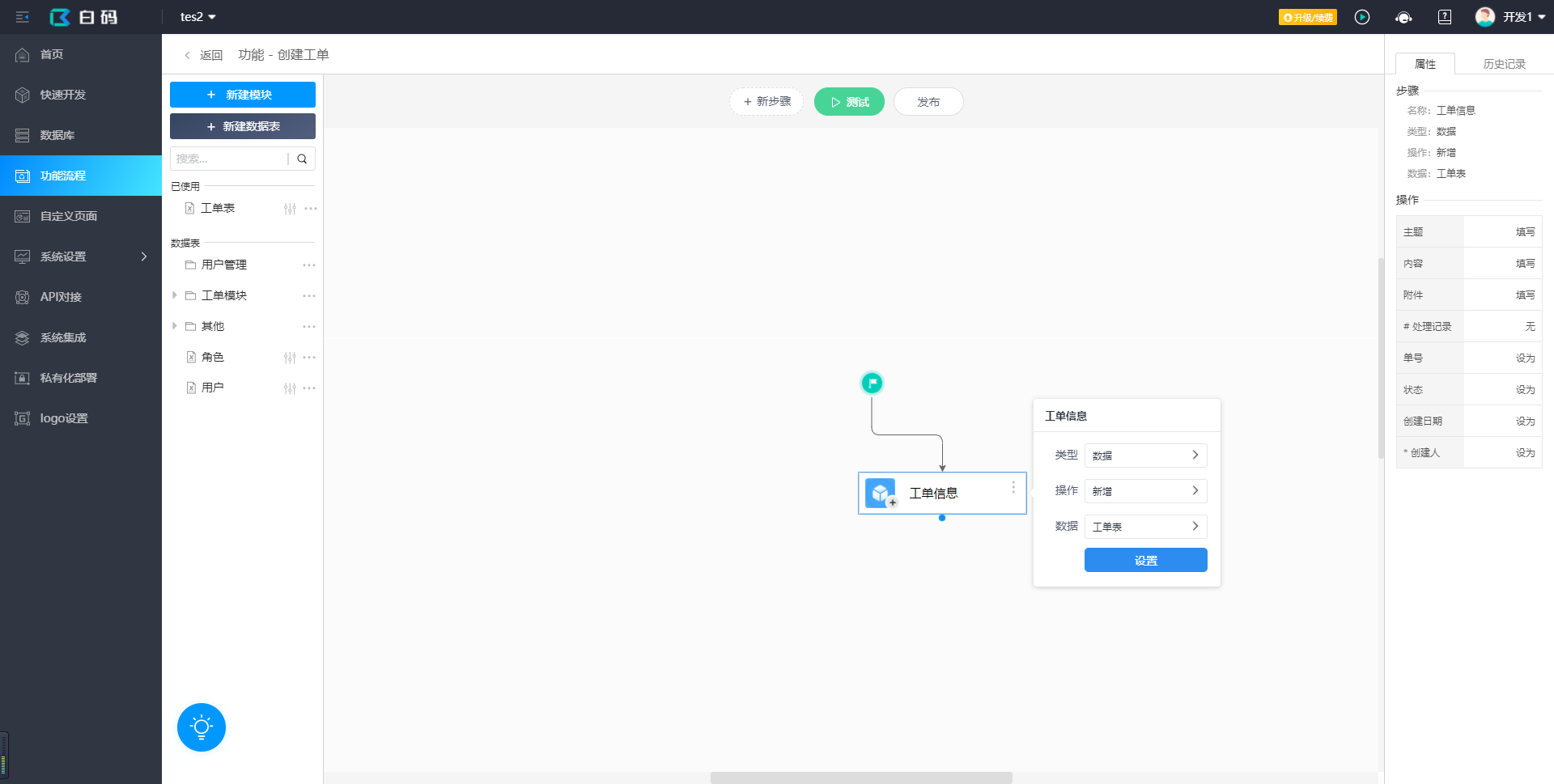
2、点击“设置”按钮,进入属性选项卡编辑界面:
单号:隐藏,设为系统时间”YYYYMMDDHHmmss”
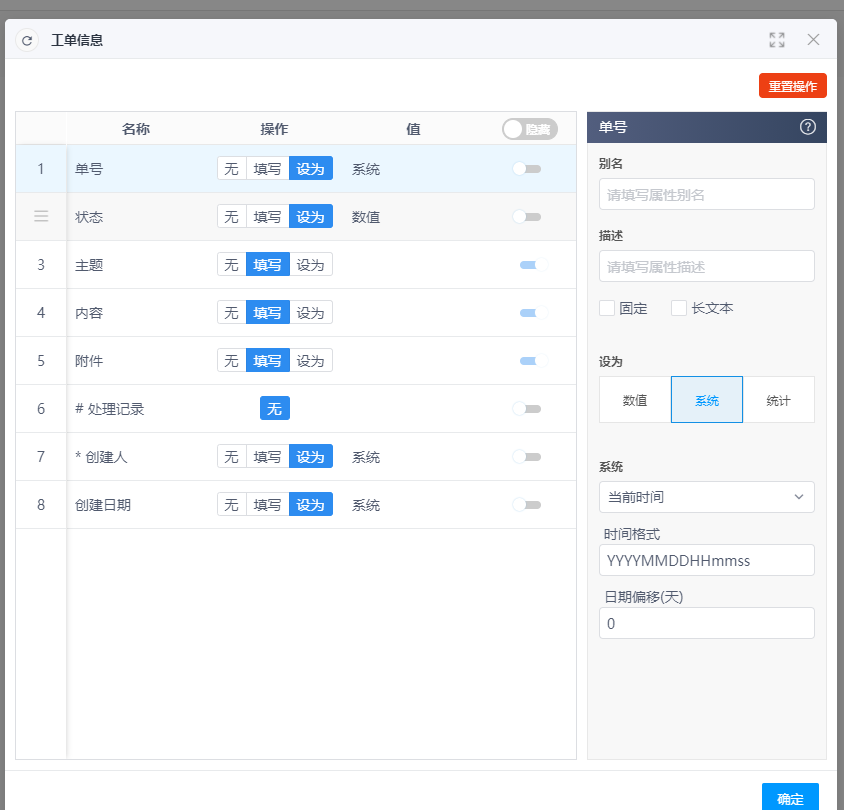
状态:隐藏,设为“处理中”
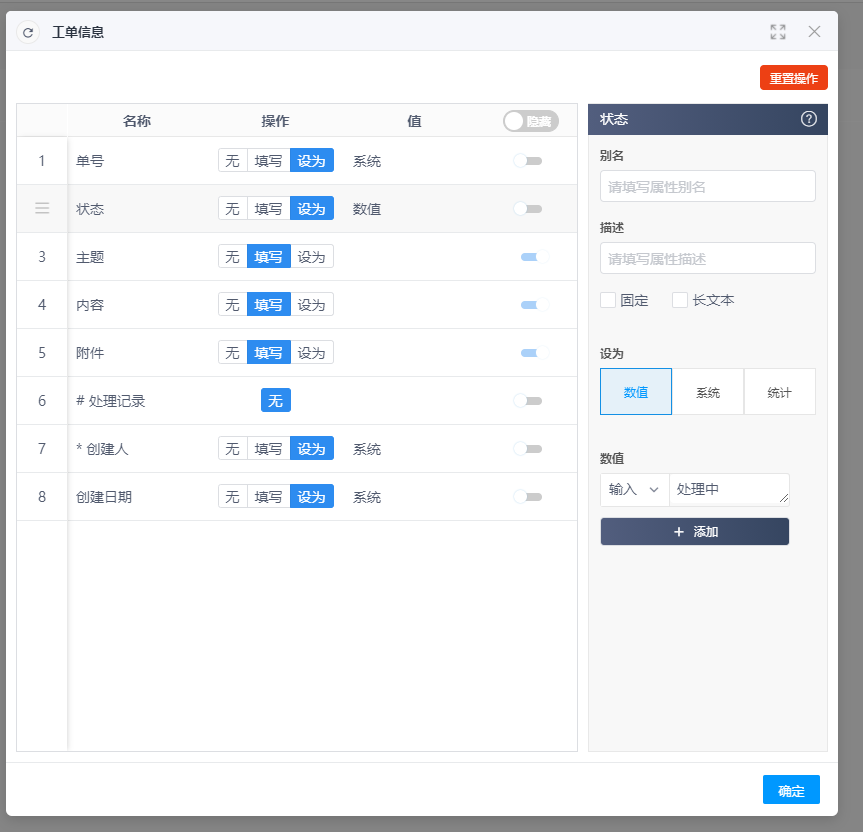
其余根据需求设置。
3、添加步骤“数据-新增-工单处理记录”(选择处理人),将处理人设为“填写”
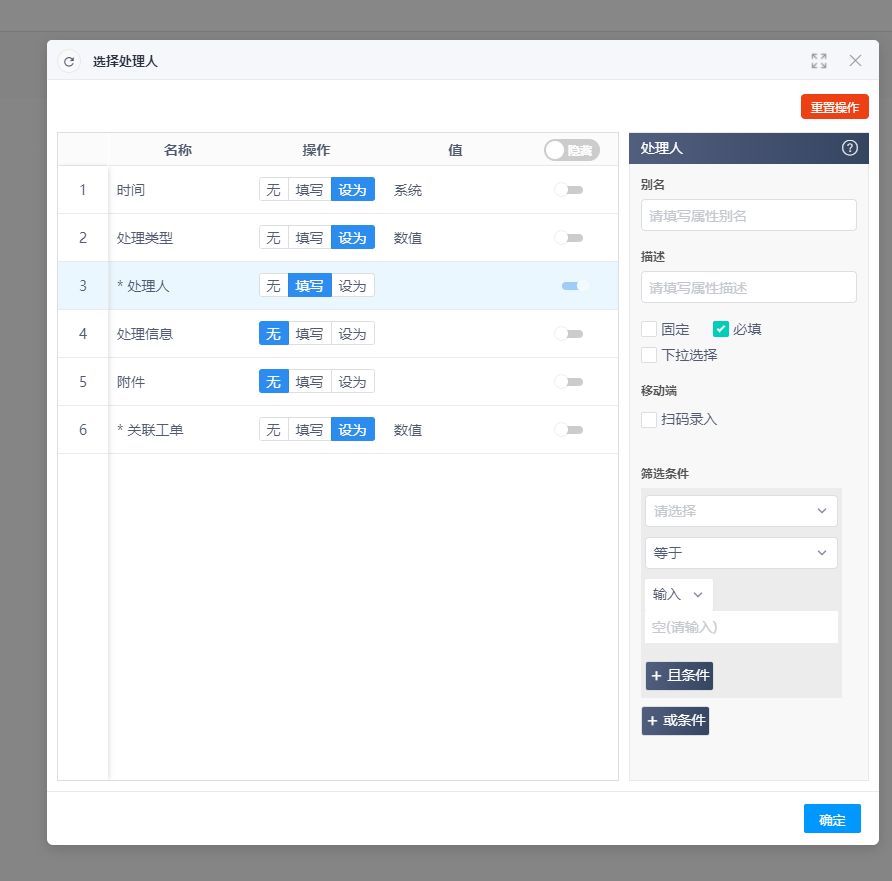
4、点击“发布”按钮,完成该功能。
1、新建功能(处理工单),新增“数据-选择-工单表”步骤(选择工单)
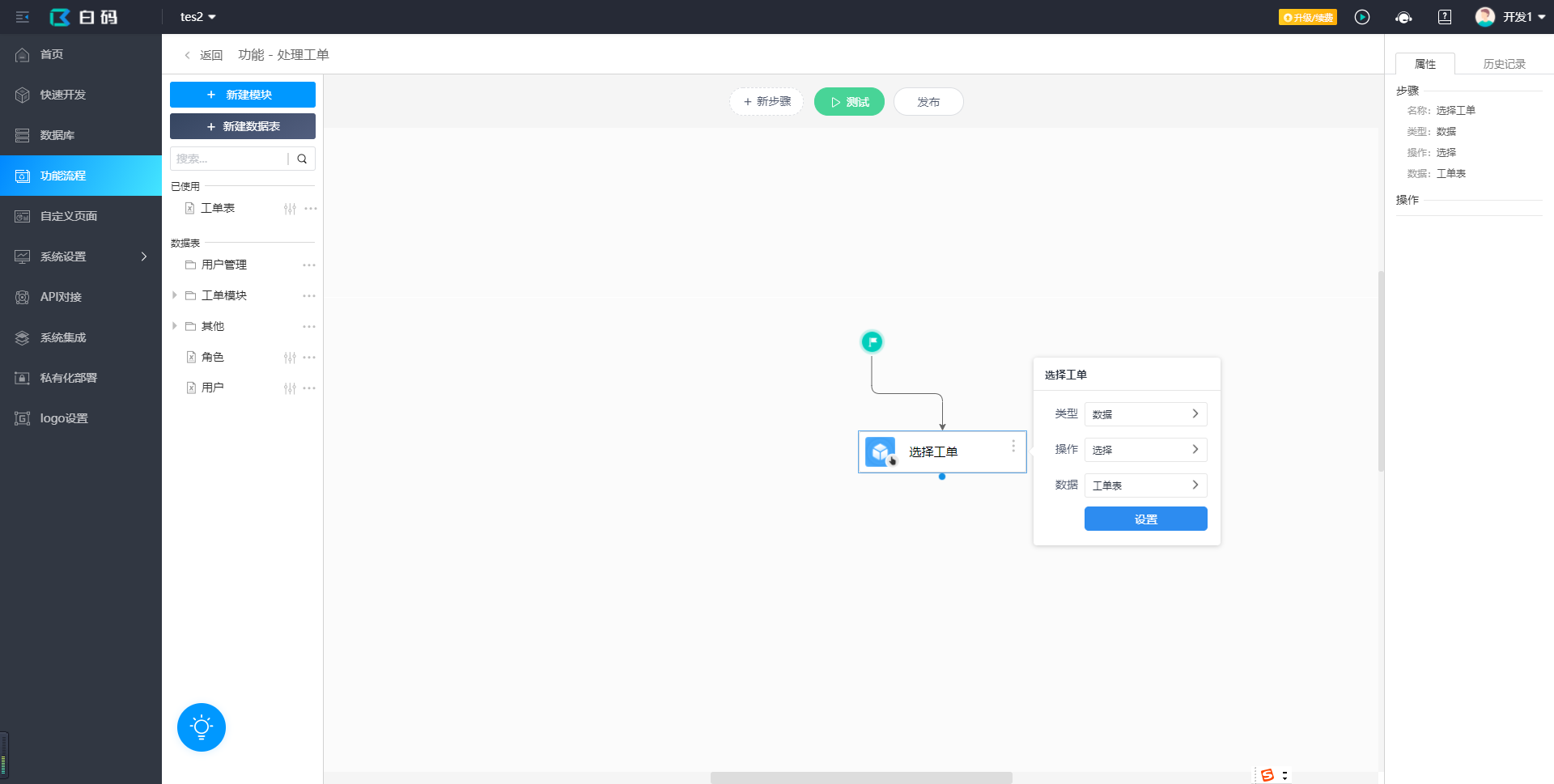
2、进入属性选项卡编辑界面:
将”_id”筛选>查询>等于:
$$COLLECTION@60796419445e614f493fca87@60796446d275e74f4a54142b@{"6079642e445e614f493fca89":"$$USER"}
注:格式为$$COLLECTION@entity_工单处理记录@field_工单处理记录>关联工单表@{field_工单处理记录>处理人:"$$USER"}, 相关id自行获取,该语句查询符合处理人为当前用户的工单处理记录的关联工单表字段集合,目的为筛选只能选择需要自己处理的工单。
将“状态”筛选“查询-等于-处理中”
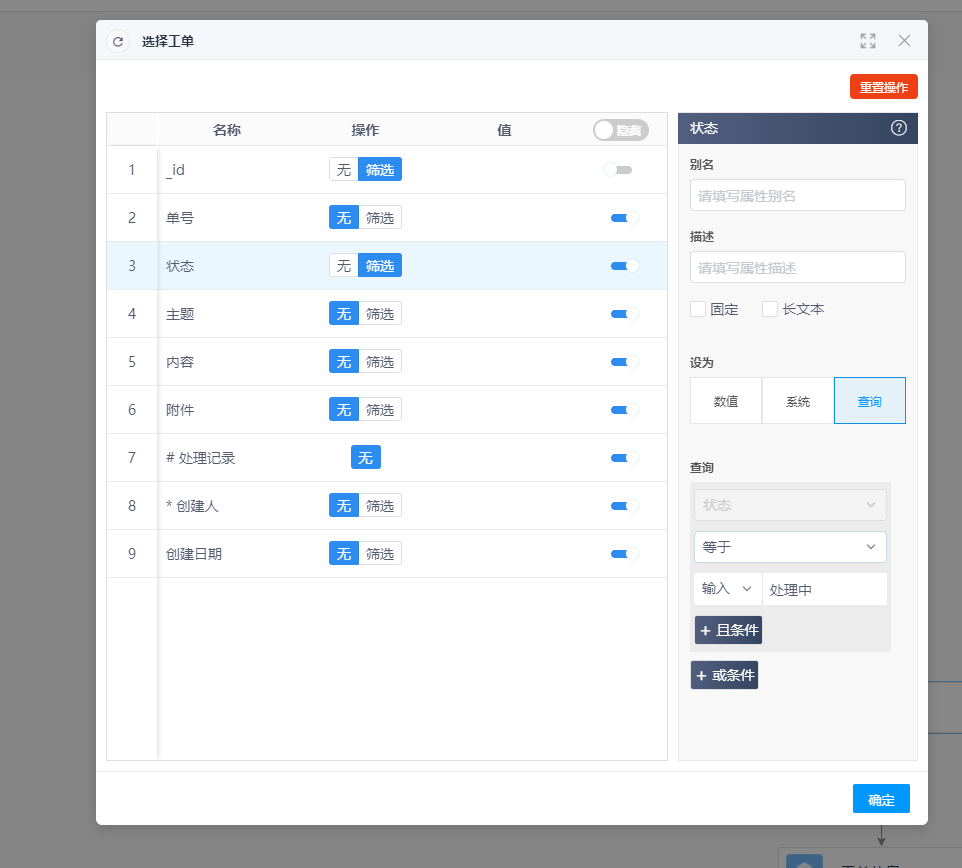
3、添加“数据-关联获取-工单表”步骤(工单信息),来自“选择工单”,用于呈现工单信息。
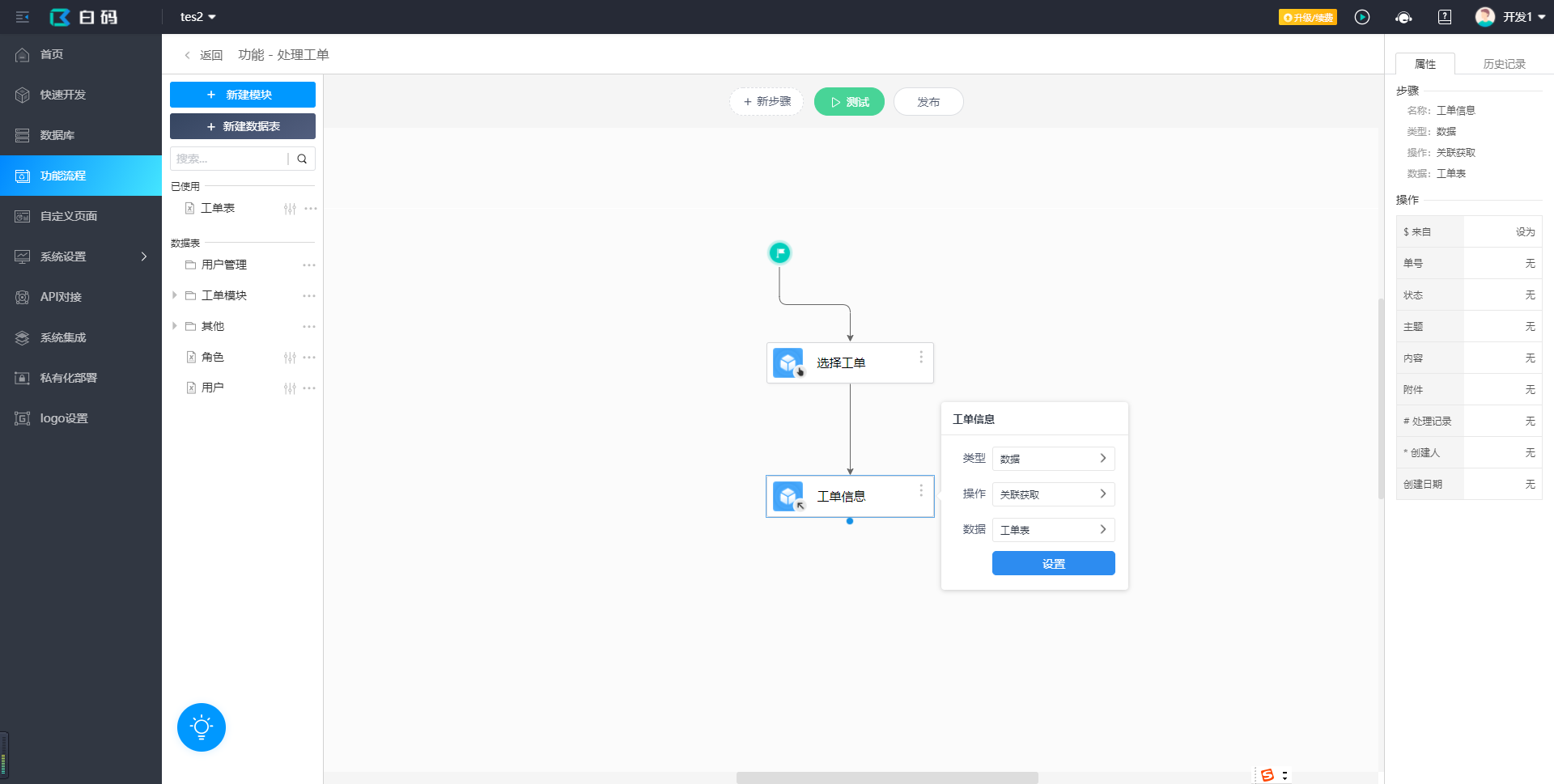
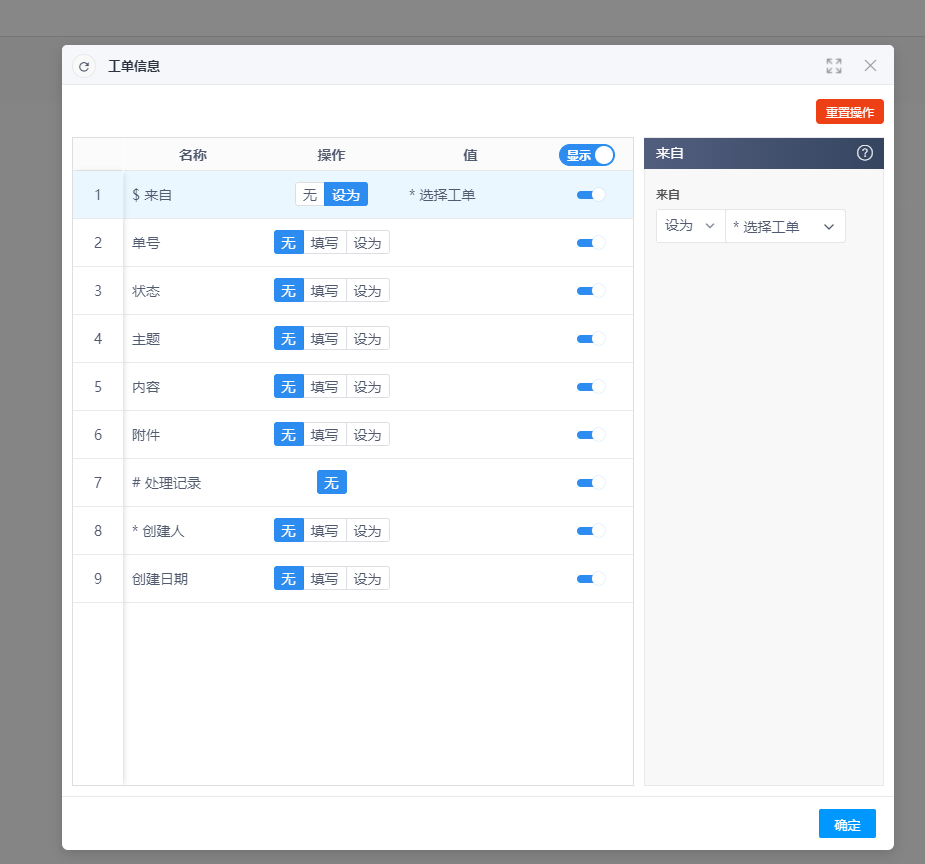
4、添加“数据-新增-工单处理记录”步骤(处理信息):
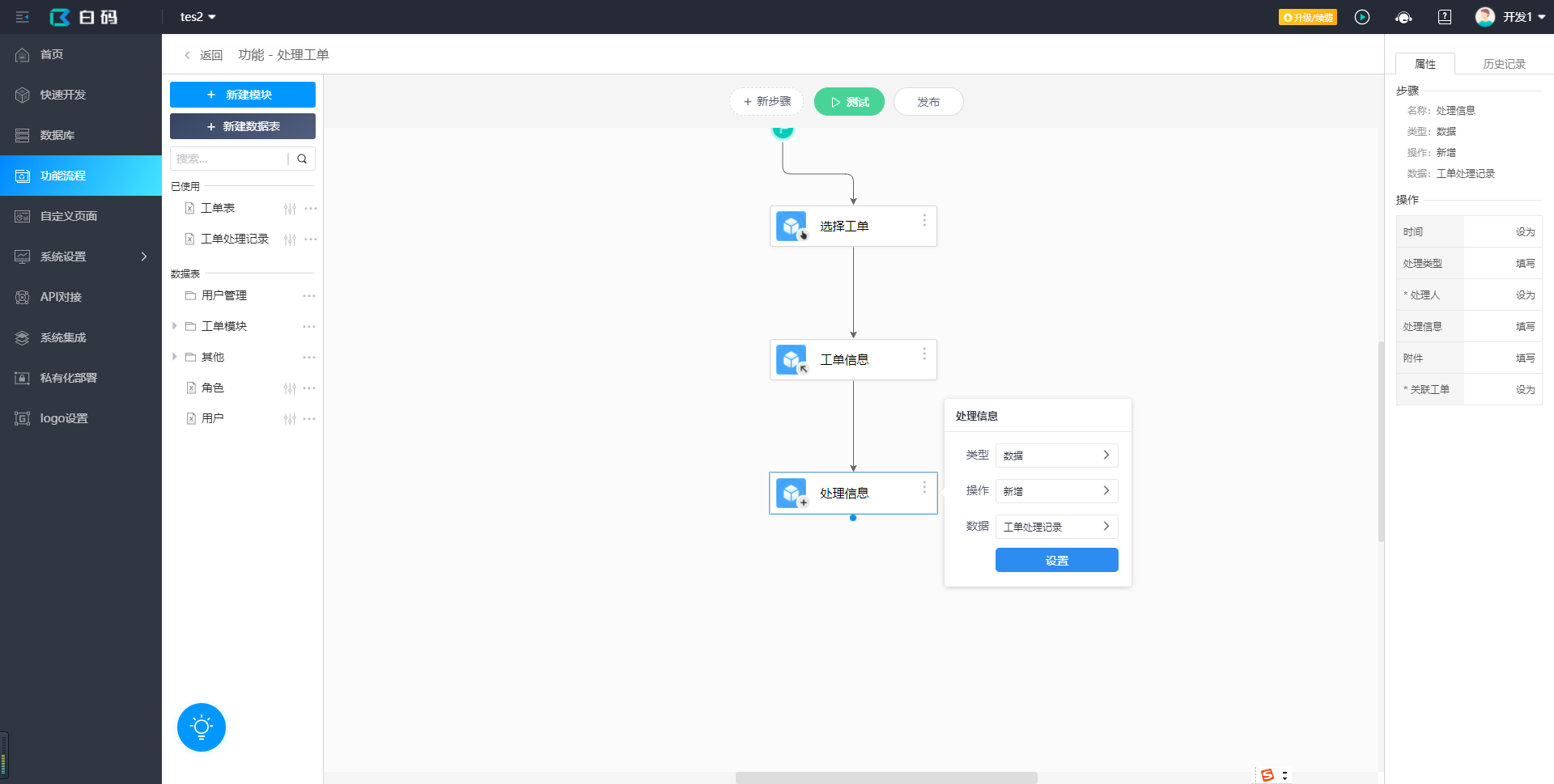
处理类型设为下拉选择【处理中,转处理,已处理】,必填:
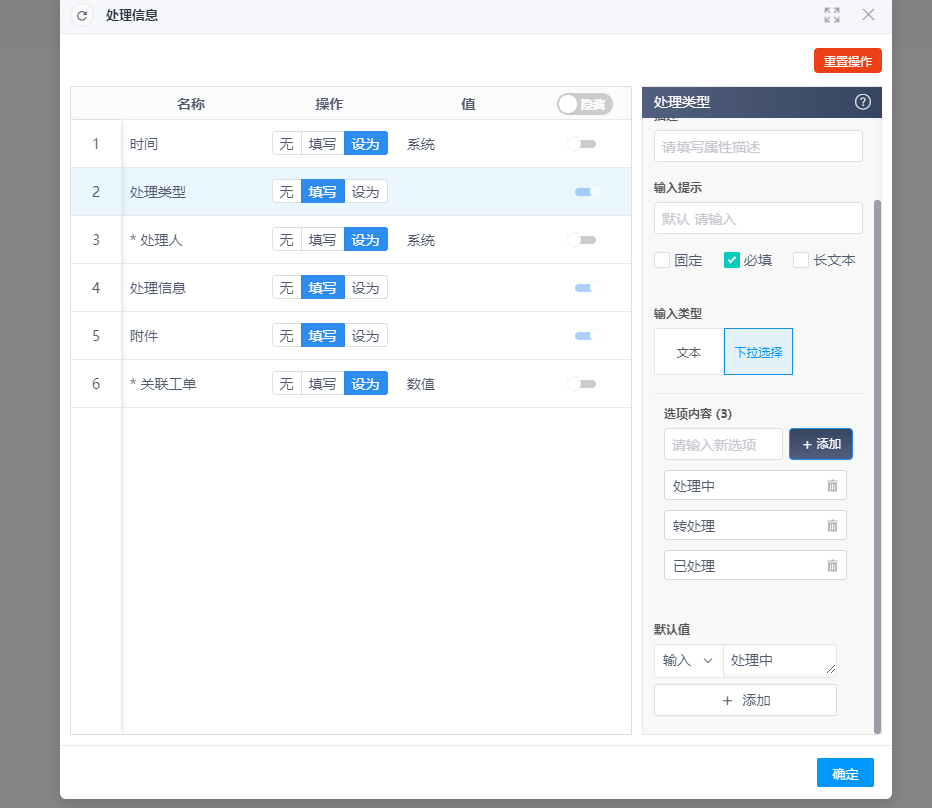
5、添加判断步骤,判断“处理信息>处理类型”==“处理中”
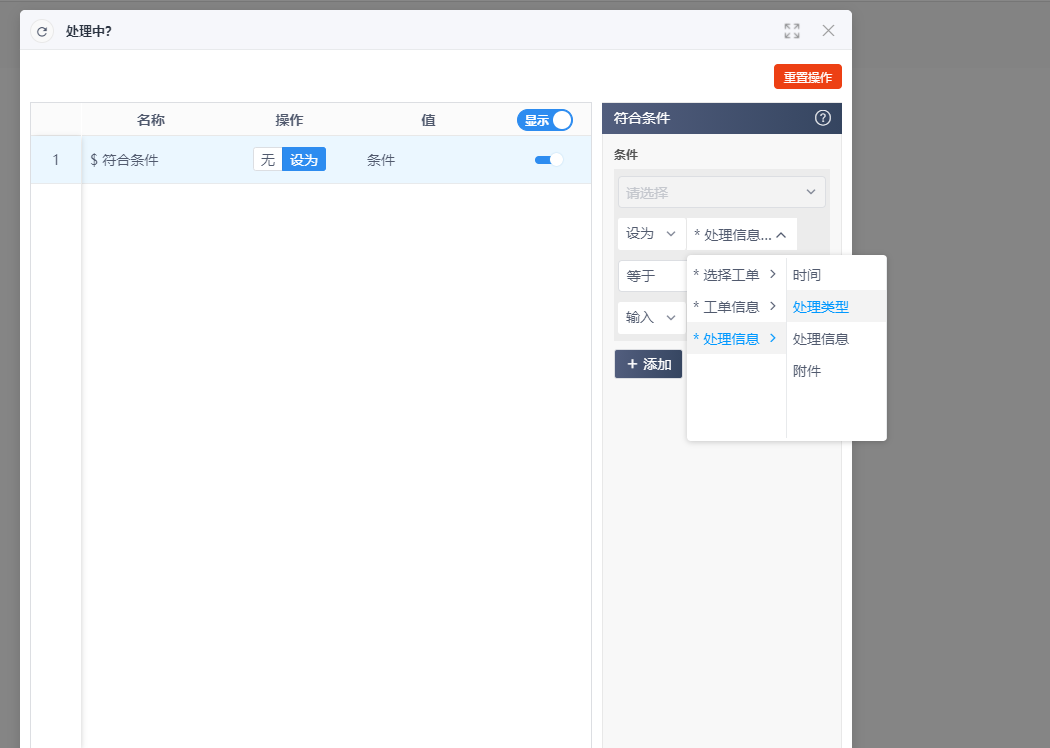
6、假分支:
1) 添加步骤“数据-获取-用户”,_id设为系统当前用户。
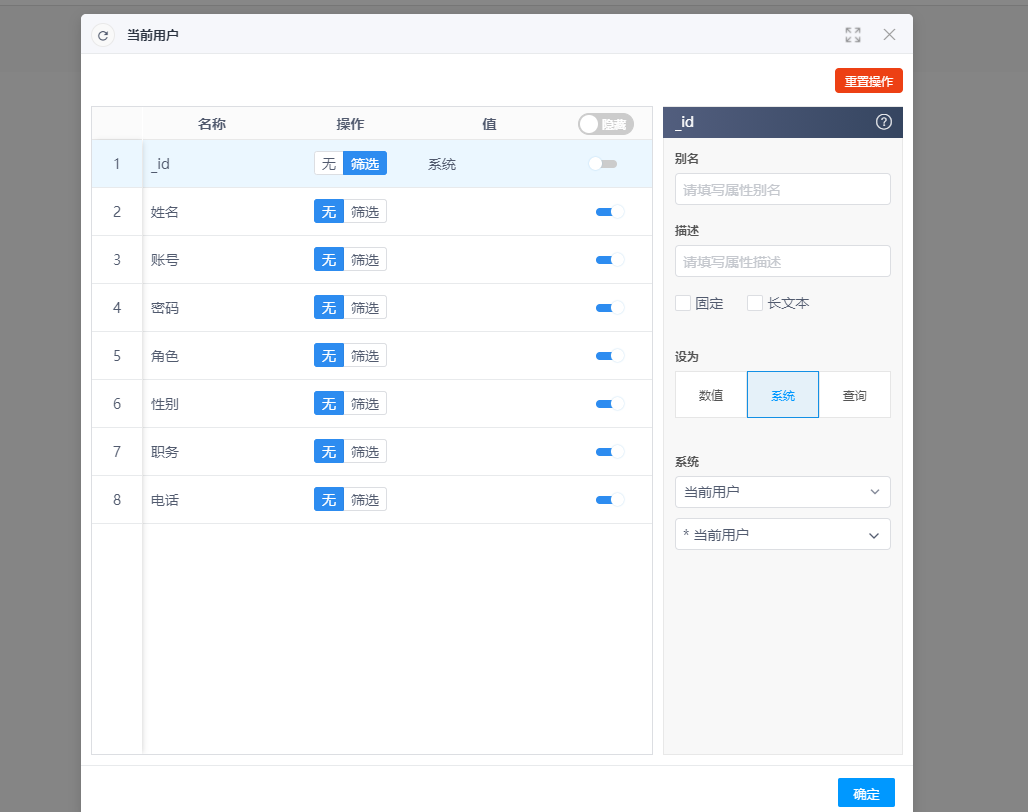
2) 添加步骤“数据-新增-工单处理记录”(转处理信息),状态设为“处理中”,处理人设成“填写”,处理信息设为“当前用户>姓名”+“转给”+“转处理信息>处理人>姓名”+”处理”。
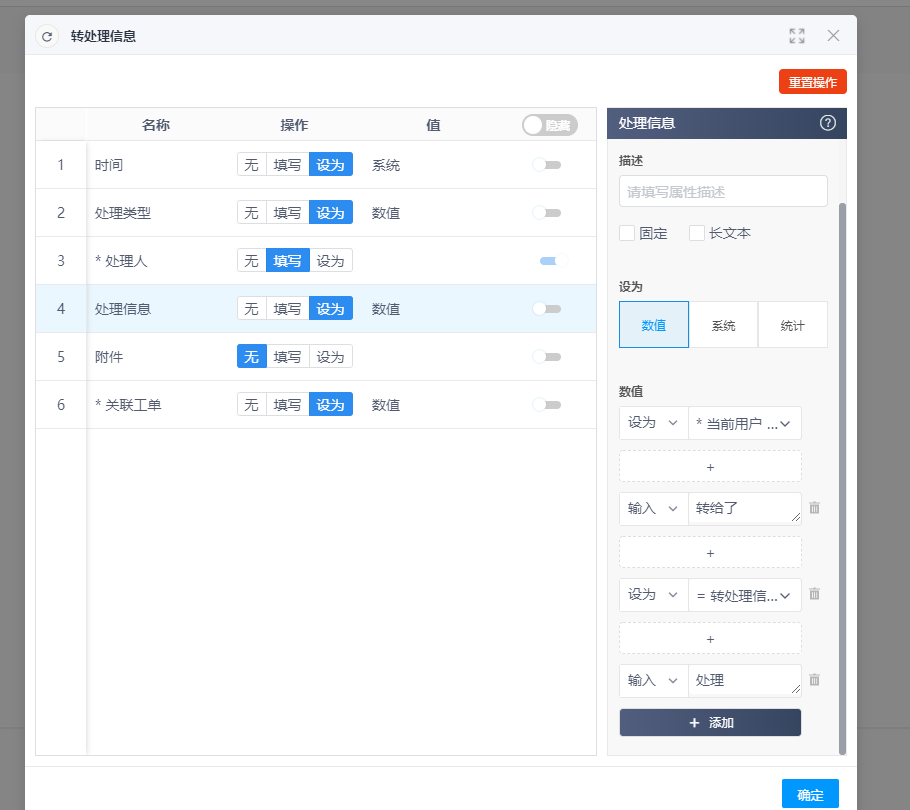
7、真分支:添加步骤“数据-关联获取-工单表”,来自“选择工单”,将“状态”设为“处理信息>处理类型”
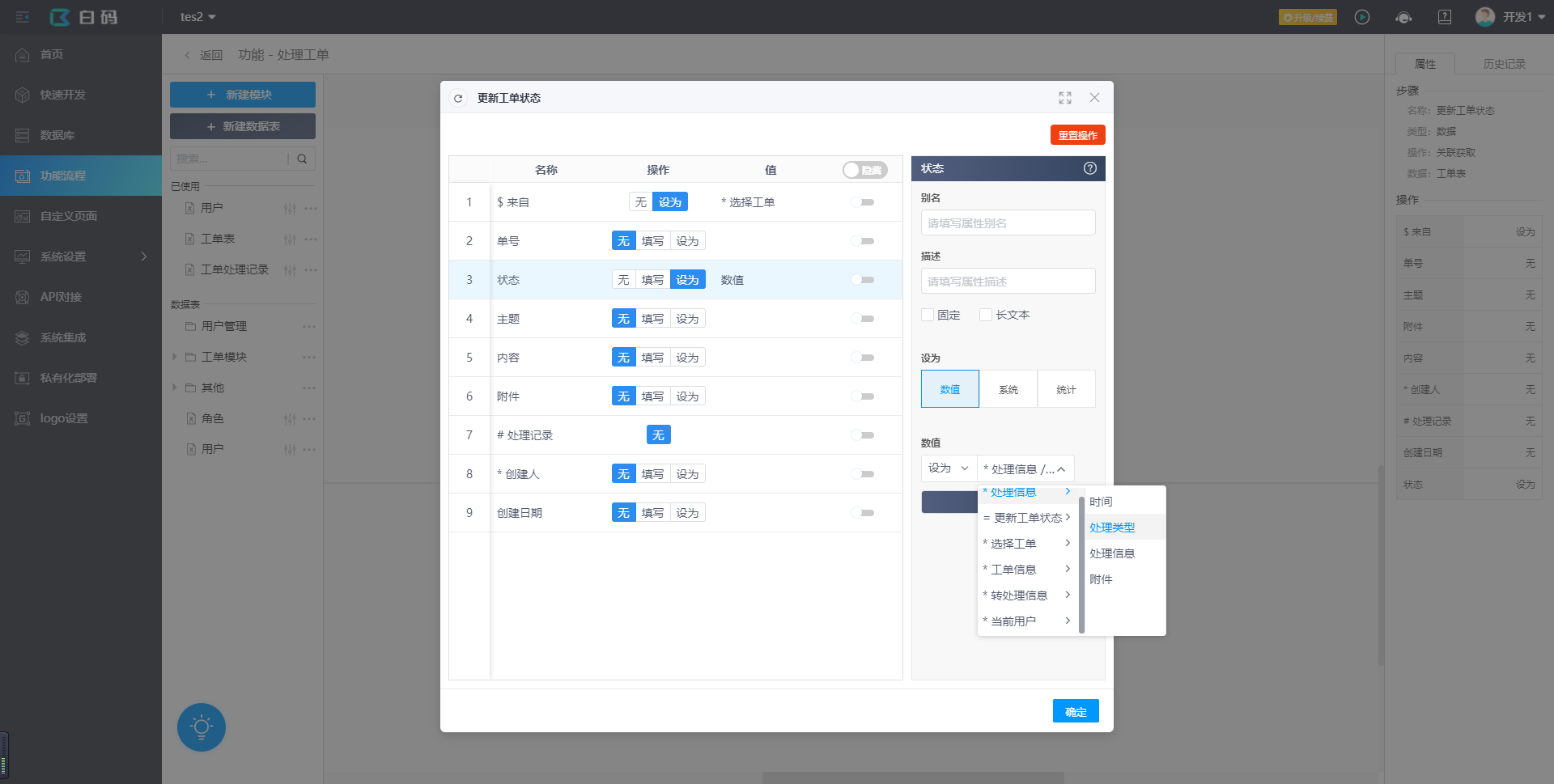
8、将功能发布,完成该功能的实现。
创建工单:

处理工单:
